A vida é cheia de momentos memoráveis. É por isso que fazer vídeos com nossos telefones se tornou uma paixão para muitos. É a maneira mais eficiente de documentar os marcos da nossa vida. Além disso, gostamos de videografia porque captura eventos emocionantes e inesquecíveis. Costumamos usá-lo para capturar um momento em nosso estilo de vida. Ocasionalmente, devido a fatores internos e externos, a qualidade do vídeo produz alterações que nos levam a uma saída de vídeo insatisfatória. Neste post, mostraremos como melhore a qualidade dos seus vídeos no Android e iPhone das formas mais simples.
Parte 1. Como melhorar a qualidade do vídeo no iPhone
Você quer saber como melhorar a qualidade do vídeo no seu iPhone? Todos sabemos que o iPhone é uma das melhores opções para gravar vídeos ou imagens, pois faz filmes e fotos como um especialista. Além disso, possui uma resolução de tela de mícrons mais excelente do que as câmeras padrão do Android, o que explica por que seu filme é mais transparente. A câmera do iPhone tem uma lente superior. No entanto, se você não estiver atualizado sobre as atualizações do iOS, a câmera do seu iPhone pode ocasionalmente tirar fotos borradas. Se você capturar uma selfie com pouca luz, suas fotos ficarão granuladas e pouco nítidas, mesmo se você aumentar o zoom. Além disso, os modelos mais recentes do iPhone têm câmeras superiores, e é por isso que tendem a parecer mais precisos e melhores, mas não importa qual iPhone você tiver, ainda há etapas que você pode seguir para reduzir a granulação em suas imagens. Veja as etapas abaixo para saber como melhorar a qualidade do vídeo no iPhone.
Passo 1Para converter seu vídeo em alta qualidade, primeiro abra as configurações, role para baixo para escolher uma câmera, clique na câmera e selecione o Formatos botão e, por último, clique no Mais compatível botão.
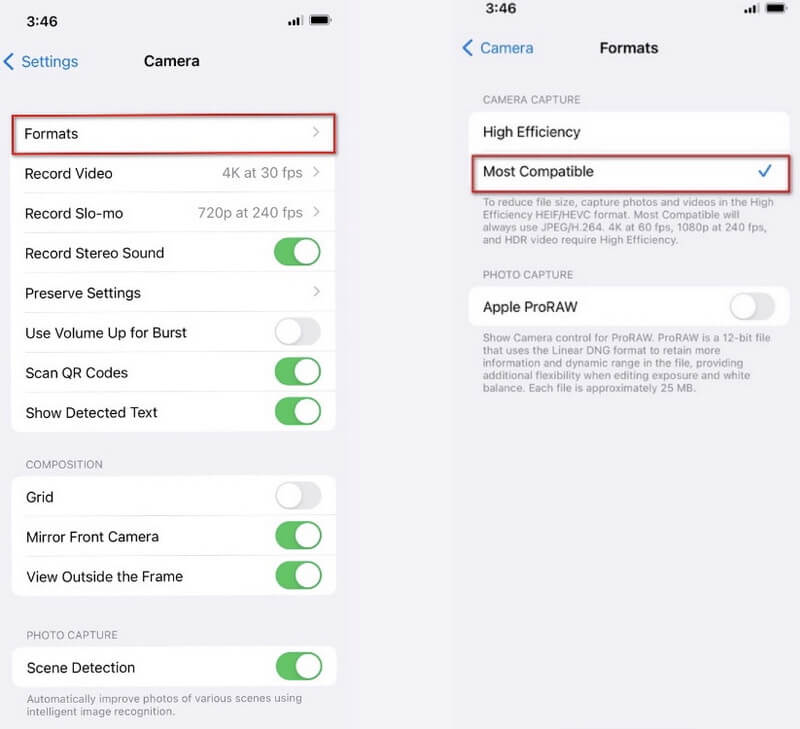
Passo 2Para ajustar a resolução do vídeo para a melhor qualidade possível, escolha gravar vídeo e, em seguida, a resolução mais alta disponível.
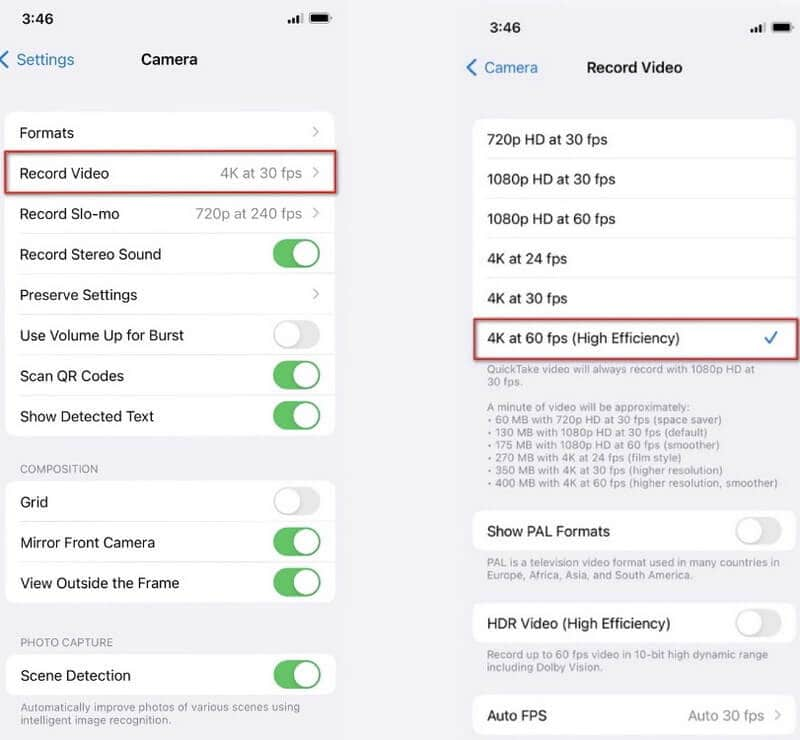
Parte 2. Como melhorar a qualidade do vídeo no Android
Quer saber como melhorar a qualidade do vídeo no Android? Todos tendemos a subestimar as câmeras dos smartphones e acreditamos que só podemos adquirir imagens e vídeos de boa qualidade, pois não sabemos muito sobre seu potencial. Mas você sabia disso? Usando seu telefone Android, você pode melhorar rapidamente a qualidade de vídeo de sua câmera. Aqui está o primeiro passo para melhorar a qualidade do vídeo no Android.
Passo 1Comece com as configurações; se você acessar as configurações do seu telefone, verá diferentes opções de câmera. Você pode aumentar a qualidade do seu vídeo da maneira mais fácil possível, explorando as configurações da câmera.
Passo 2Está nas configurações da câmera para aumentar a resolução para alta qualidade. Quanto mais excelente a solução, melhor a qualidade da imagem. Como o exemplo abaixo não possui uma resposta personalizada, você pode usar o botão HD.
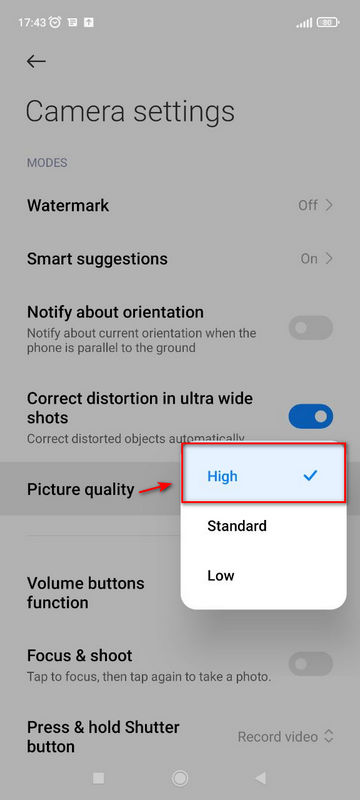
Parte 3. Melhor maneira de melhorar a qualidade do vídeo
Suponha que você esteja procurando a abordagem mais eficaz para aumentar a qualidade do vídeo da forma mais simples e rápida possível. Nesse caso, existe uma ferramenta para você. Quando se trata de melhoria de vídeo, AVAide Video Converter é uma das opções mais recomendadas e notáveis. Esta ferramenta ajudará você a aprimorar seu vídeo para uma melhor experiência de visualização. Possui uma interface contemporânea e bem organizada, o que o torna uma ferramenta popular para aumentar a qualidade do vídeo. Por outro lado, não requer nenhum outro plug-in para funcionar. Assim que o programa for carregado em seu computador, você poderá melhorar a qualidade do seu vídeo.
É compatível com Mac e Windows PC e é adaptável e rápido de usar. Para descobrir como usar este excelente programa para melhorar a qualidade do seu vídeo, leia os passos abaixo.
- Ele pode aprimorar vários arquivos de vídeo simultaneamente.
- Melhore a qualidade do vídeo sem problemas.
- Converte arquivos rapidamente com o tamanho de arquivo disponível.
- Equipado com uma poderosa caixa de ferramentas que permite compactar, mesclar, etc.
Passo 1Inicie o AVAide Video Converter
Primeiro, clique nos botões de download acima para obter o utilitário ou visite o site oficial do AVAide. O programa pode então ser instalado e iniciado em sua área de trabalho.
Passo 2Ir para a caixa de ferramentas
Depois de baixar o software, vá para a caixa de ferramentas e clique no botão Video Enhancer para melhorar a qualidade do vídeo.
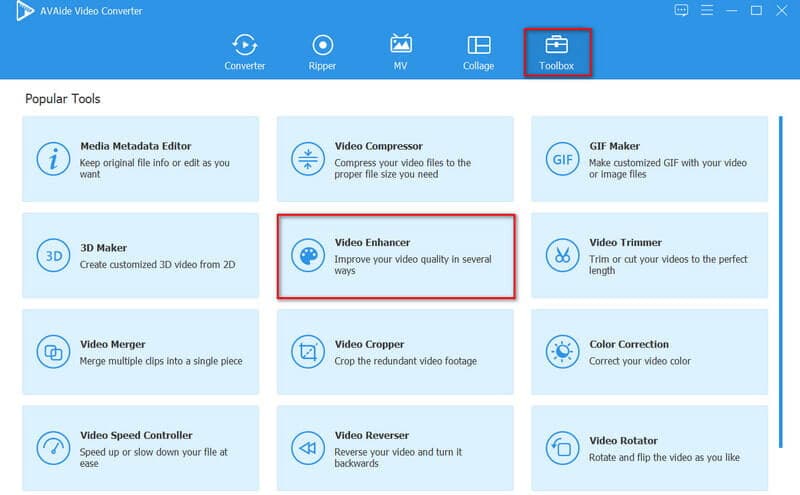
etapa 3Carregar arquivos de vídeo
Para continuar, clique no (+) ícone para carregar um arquivo de mídia. Em seguida, escolha o vídeo que deseja melhorar.
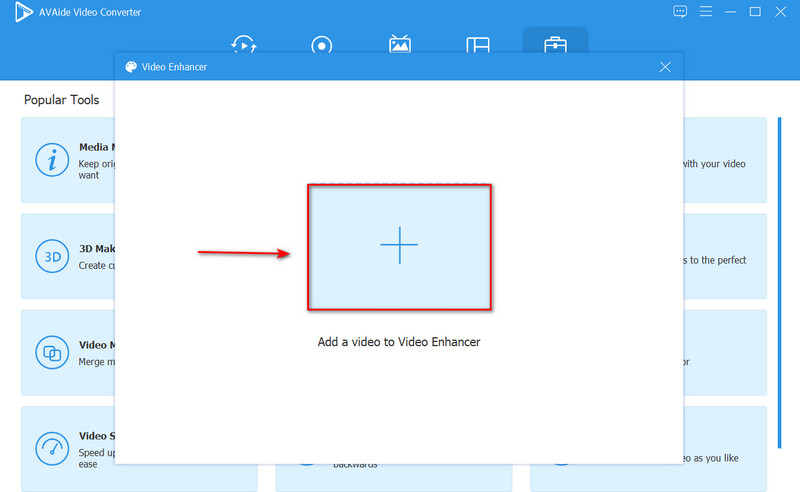
Passo 4Melhorar a resolução de vídeo
Depois de carregar seu arquivo de mídia para a ferramenta, selecione Resolução de alto padrão para melhorar a resolução do vídeo. No entanto, suponha que você queira aumentar o brilho e o contraste do seu vídeo. Nesse caso, você pode escolher o Otimize o brilho e o contraste opção. Quando terminar, clique no Melhorar botão.
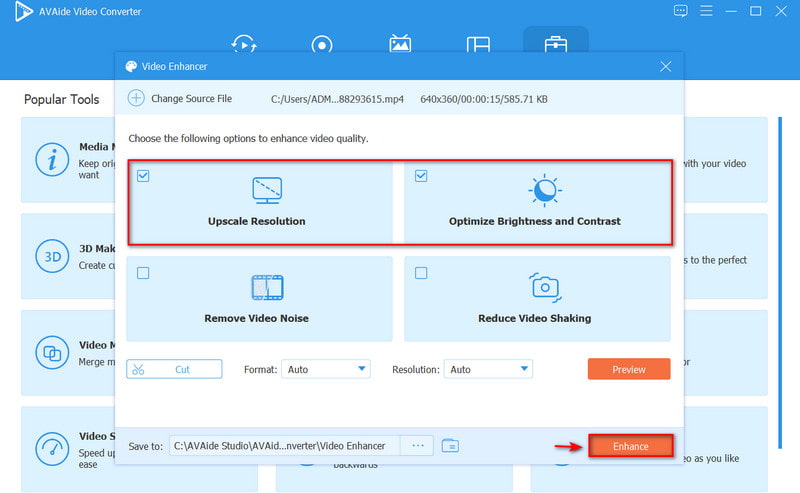
Parte 4. Perguntas frequentes sobre como melhorar a qualidade do vídeo
Por que a qualidade das câmeras do telefone diminui com o tempo?
Depende da condição da lente da sua câmera; se estiver sem arranhões e sem partículas de poeira dentro da lente, a qualidade da imagem será quase a mesma depois de alguns anos; no entanto, se o seu smartphone for arranhado e algumas partículas de poeira estiverem presentes dentro da câmera, o desempenho será prejudicado.
É verdade que atualizar o telefone reduz a qualidade da câmera?
A resposta é não. O processamento de imagem só altera a qualidade da câmera depois de tirar uma fotografia, o que não altera a qualidade da câmera. Atualizar seu Android atualiza seu sistema operacional, ou mais especificamente, a versão do seu sistema operacional.
Qual é a configuração de câmera de telefone mais incrível?
Hoje, a maioria dos telefones com câmera tem um desempenho admirável com pouca luz e pode capturar imagens utilizáveis. Apenas lembre-se de manter sua câmera imóvel porque, em situações de pouca luz, seu telefone com câmera quase sempre escolherá um ISO alto e uma velocidade lenta do obturador.
Para finalizar, usar seu smartphone para melhorar a qualidade do vídeo é o método mais simples. Ainda assim, não é uma ferramenta que atenda a todas as necessidades de edição. AVAide Video Converter é o programa mais recomendado se você busca o melhor aplicativo para ajudá-lo a aumentar sua resolução de vídeo profissionalmente. Este programa incrível é uma alternativa e solução superior para melhoria de vídeo. Para experimentar, baixe-o e execute-o no seu computador Windows ou Mac!
Sua caixa de ferramentas de vídeo completa que suporta mais de 350 formatos para conversão em qualidade sem perdas.
Aprimoramento de vídeo
- Upscale 1080p para 4K
- Upscale de 480p para 1080p
- Reduza a escala de 4K para 1080p/720p
- Diminua a escala de 1080p para 480p
- Melhore o DVD para 1080p/720p
- Corrigir vídeo de má qualidade
- Melhoria de vídeo de IA
- Melhorar a qualidade do vídeo
- Melhorar a qualidade do vídeo TikTok
- Melhor aprimorador de vídeo
- Aplicativo de aprimoramento de vídeo para iPhone e Android
- Melhor aprimorador de vídeo 4K
- Vídeo sofisticado de IA
- Limpar a qualidade do vídeo
- Melhorar a qualidade do vídeo
- Tornar um vídeo mais brilhante
- Melhor aplicativo de desfoque de vídeo
- Corrigir vídeos desfocados
- Melhore a qualidade do vídeo com zoom
- Melhore a qualidade de vídeo da GoPro
- Melhore a qualidade do vídeo do Instagram
- Melhore a qualidade do vídeo do Facebook
- Melhore a qualidade do vídeo no Android e iPhone
- Melhore a qualidade do vídeo no Windows Movie Maker
- Melhorar a qualidade do vídeo no Premiere
- Restaurar a qualidade do vídeo antigo
- Melhorar a qualidade do vídeo
- Tornar o vídeo mais claro
- O que é resolução 8K
- Resolução 4K: tudo o que você precisa saber [Explicado]
- 2 maneiras incríveis de aumentar a resolução de vídeo sem perdas
- Conversor de resolução de vídeo: coisas a serem ponderadas ao obter um
- O excelente conversor de 5K para 8K que você não deve perder!
- Remova o ruído de fundo do vídeo: com três maneiras eficientes
- Como remover granulação de vídeo usando as 3 maneiras notáveis



 Download seguro
Download seguro



